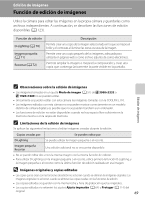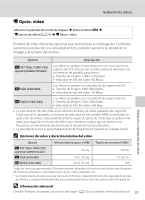Nikon COOLPIX L110 L110 User's Manual - Page 84
Recortar: Creación de una copia recortada, Acerca del tamaño de la imagen original
 |
View all Nikon COOLPIX L110 manuals
Add to My Manuals
Save this manual to your list of manuals |
Page 84 highlights
Edición de imágenes o Recortar: Creación de una copia recortada Cree una copia que sólo contenga la parte visible de la pantalla cuando aparezca u con el zoom de reproducción (A 62) activado. Las copias recortadas se guardan como archivos independientes. 1 Gire el control del zoom hacia g (i) en el modo de reproducción a pantalla completa para ampliar la imagen. • Para recortar una imagen mostrada en la orientación "vertical", acerque la imagen hasta que desaparezcan las barras negras a ambos lados de la pantalla. La imagen recortada aparece en la orientación horizontal. Para recortar la imagen en la orientación "vertical" actual, utilice primero la opción Girar imagen (A 115) para girar la imagen de modo que aparezca en la orientación horizontal. A continuación, amplíe la imagen que se va a recortar, recórtela y gire la imagen recortada de nuevo a la orientación "vertical". 2 Mejore la composición de la copia. Gire el control del zoom hacia g (i) o f (h) para ajustar la relación del zoom. Pulse H, I, J o K en el multiselector para desplazarse por la imagen hasta que en la pantalla sólo se vea la parte que desee copiar. × 4.0 3 Pulse d. Edición de imágenes 4 Utilice el multiselector para seleccionar Sí y pulse k. Se crea una imagen nueva que incluirá únicamente la parte que se vea en la pantalla. Para salir sin recortar la imagen, seleccione No y pulse k. ¿Guardar imagen como aparece? Sí No C Acerca del tamaño de la imagen original Cuanto más pequeña sea la zona recortada de la imagen, más pequeño será el tamaño de la imagen recortada (número de píxeles). Cuando se recorta la imagen y el tamaño de la copia recortada es 320 × 240 o 160 × 120, aparece la imagen con un borde gris en la pantalla de reproducción y el icono de una imagen pequeña B o C en la parte izquierda de la pantalla de reproducción. D Información adicional 72 Consulte "Nombres de carpetas y de archivos de imagen" (A 123) para obtener información adicional.